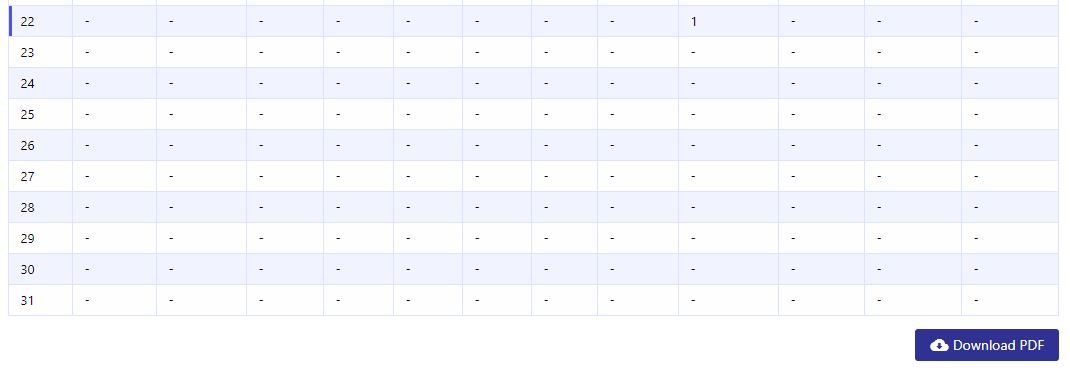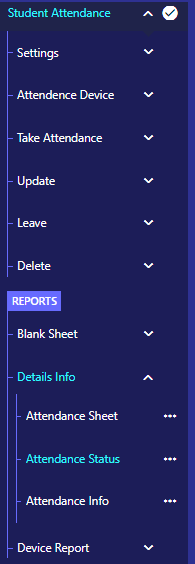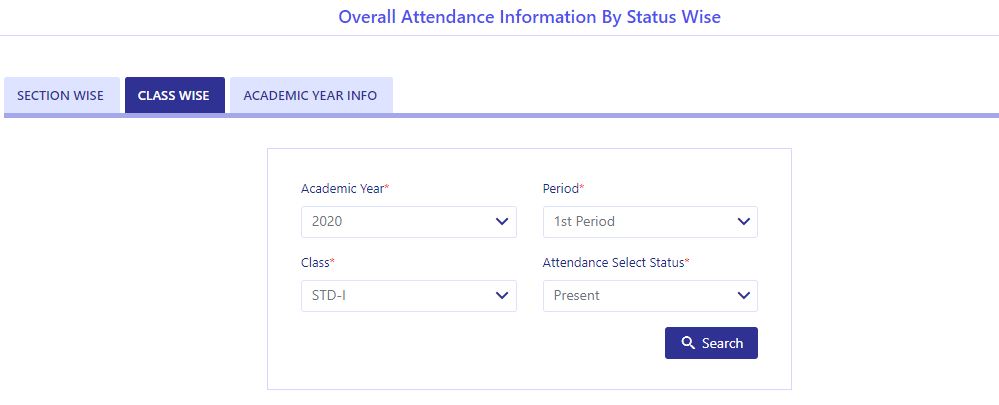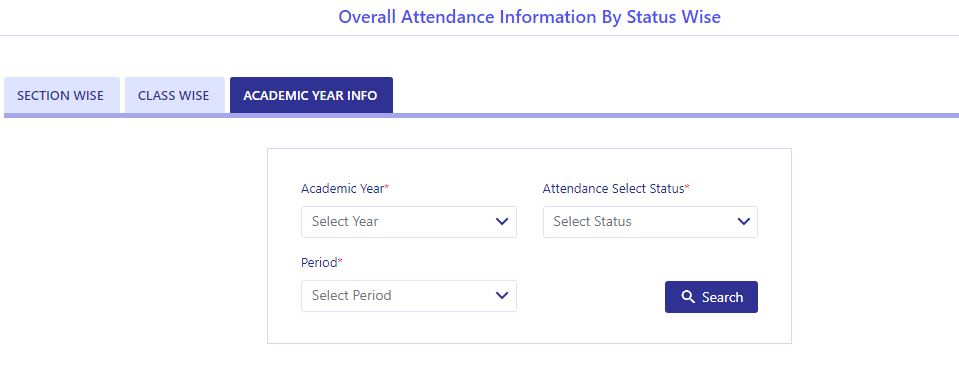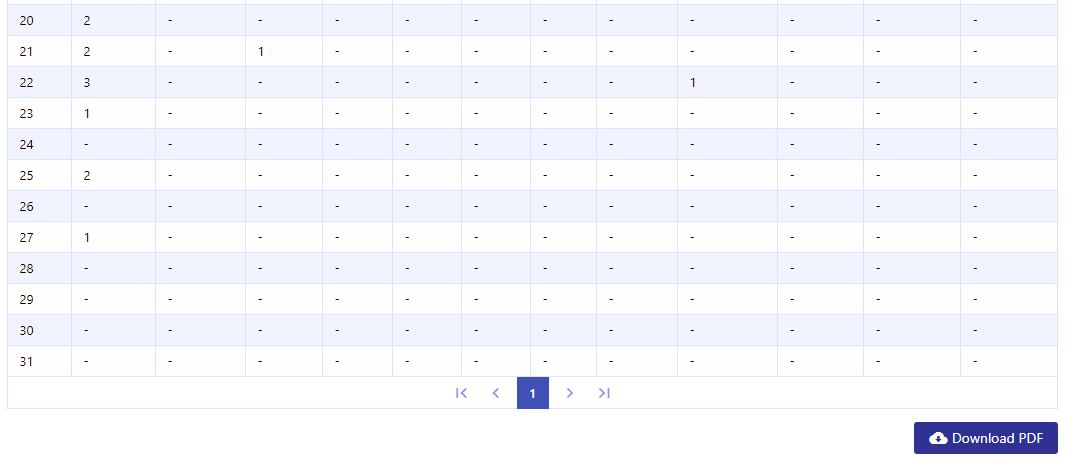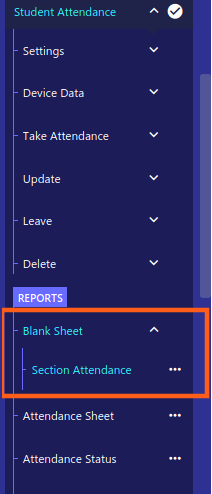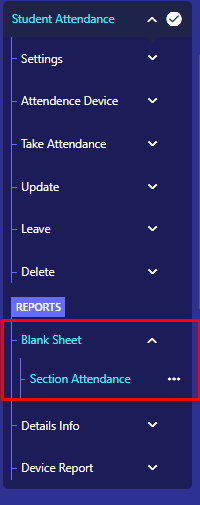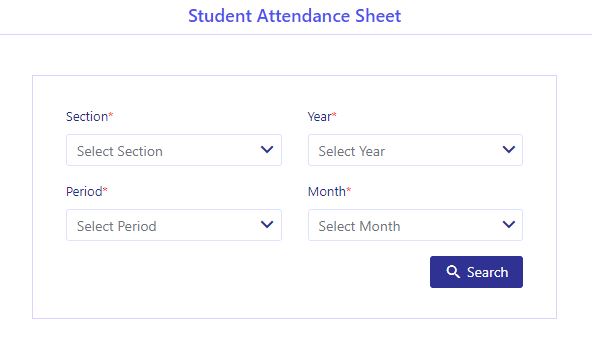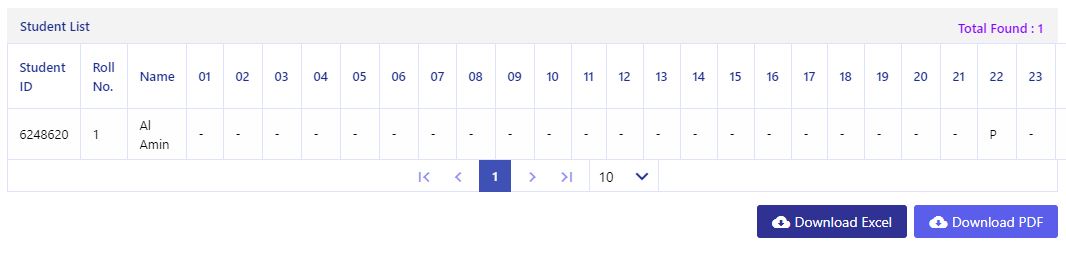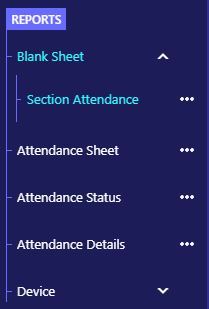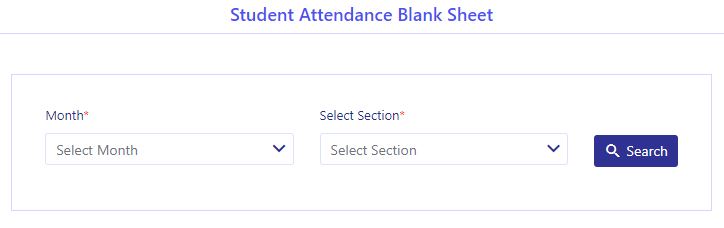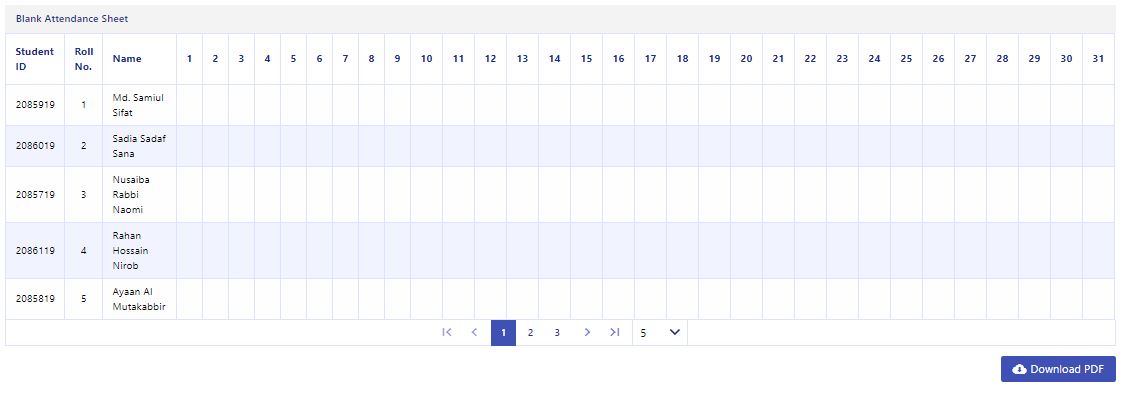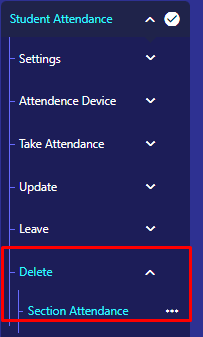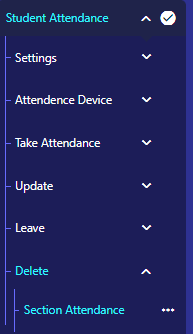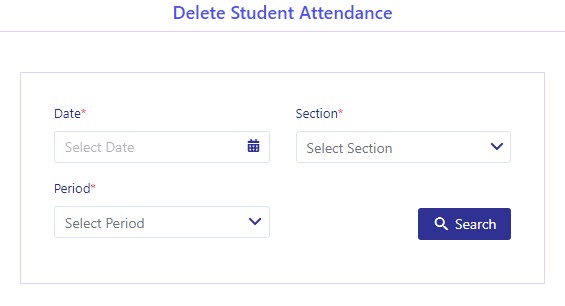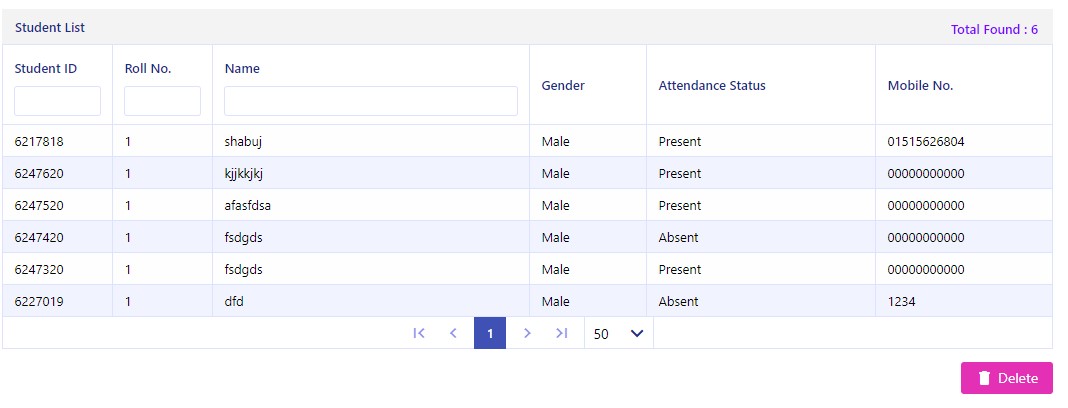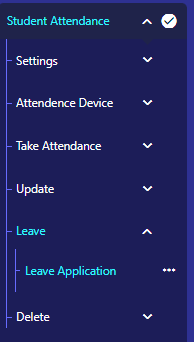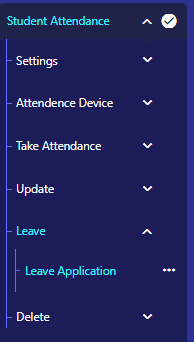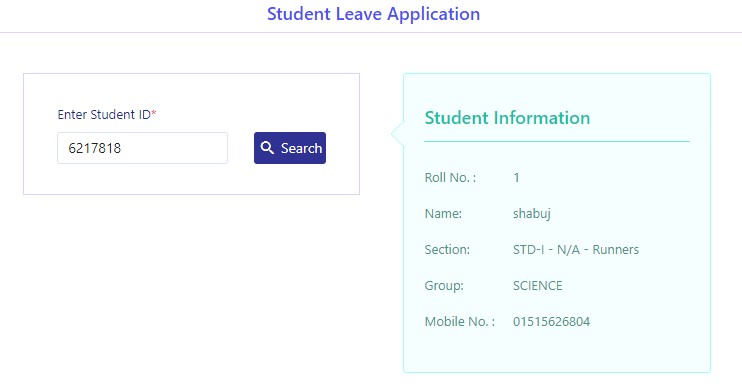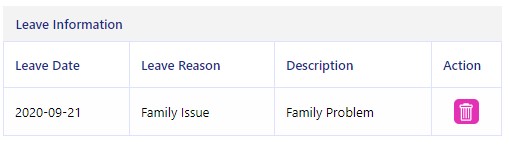হাজিরার অবস্থা (শাখা ভিত্তিক)
এই অপশন থেকে শাখা অনুযায়ী কোন নির্দিষ্ট বছরের সকল মাসের একটি নির্দিষ্ট পিরিয়ডের আলাদা ভাবে হাজিরার অবস্তা অনুসারে, যেমন- Present, Absent & Leave শিক্ষার্থীর সংখ্যা দেখা যাবে।
Step 1:
“Student Attendance > Details Info > Attendance Status” অপশনে যেতে হবে।
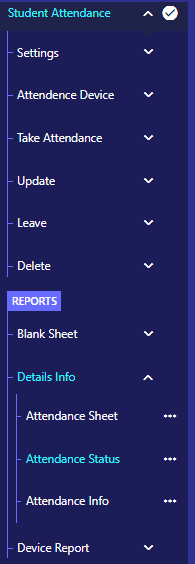
Step 2:
# “Year” ফিল্ড অপশন থেকে শিক্ষাবর্ষ নির্ধারণ করতে হবে।
# “Section” ফিল্ড অপশন থেকে শাখা নির্ধারণ করতে হবে।
# “Period” ফিল্ড অপশন থেকে, যে পিরিয়ডের হাজিরার রিপোর্ট দেখতে চান, তা নির্ধারণ করতে হবে।
# “Attendance Status” ফিল্ড অপশন থেকে, উপস্থিত শিক্ষার্থীর সংখ্যা দেখতে চাইলে “Present”, অনুপস্থিত শিক্ষার্থীর সংখ্যা দেখতে চাইলে “Absent”, এবং ছুটিতে থাকা শিক্ষার্থীর সংখ্যা দেখতে চাইলে “Leave” অপশন সিলেক্ট করতে হবে।
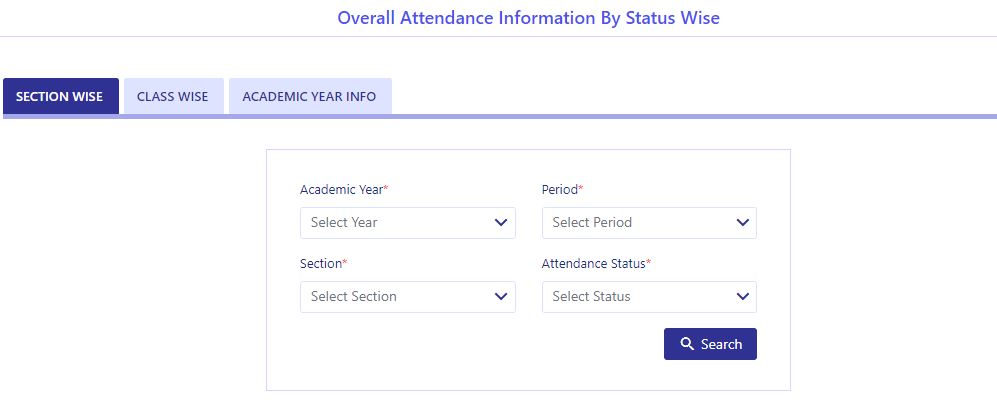
# “Search” বাটন অপশনে ক্লিক করলে, তালিকায় হাজিরার তথ্য দেখা যাবে।
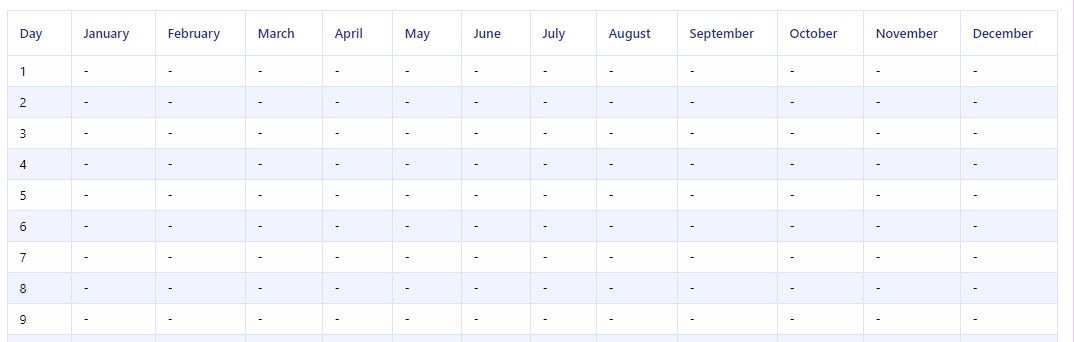
Step 3:
# নিচের “Download” অপশন থেকে পিডিএফ ফাইল আকারে ডাউনলোড করা যাবে।